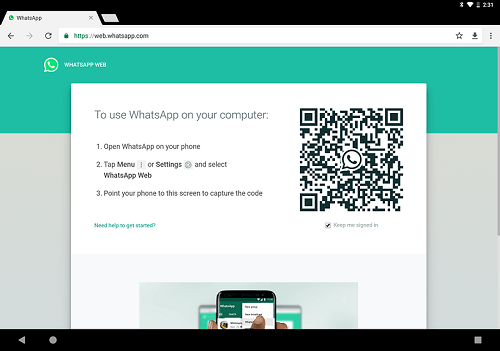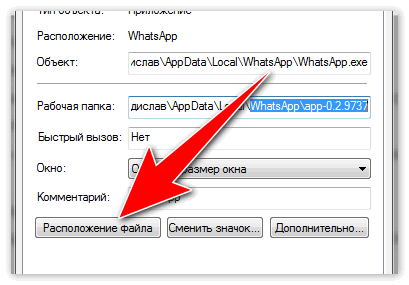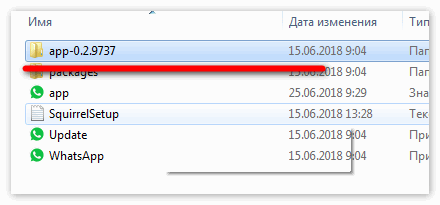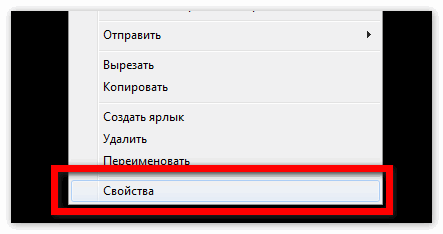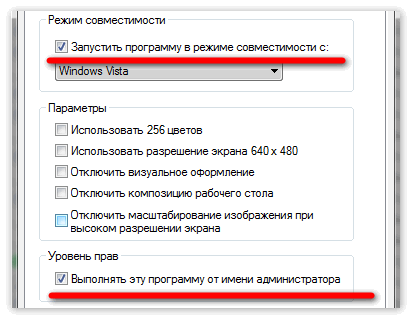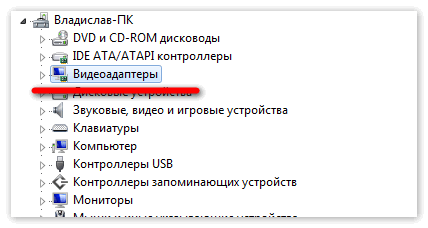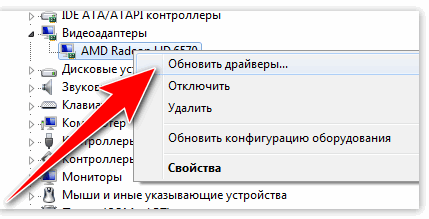не открывается whatsapp на компьютере windows 10
Проблемы с WhatsApp для Windows 10
WhatsApp – это популярный клиент для обмена мгновенными сообщениями для смартфонов. В связи с огромной популярностью WhatsApp приложение перешло от смартфонов к ПК.
WhatsApp доступен для Windows 8 и Windows 10, но пользователи Windows 10 сообщили об определенной проблеме с этим приложением, и сегодня мы собираемся показать вам, как их исправить.
Как исправить проблемы WhatsApp Windows 10?
Исправление – WhatsApp Windows 10 проблемы
Решение 1. Убедитесь, что вы используете 64-разрядную версию Windows
Пользователи Windows 10 сообщили, что не могут установить WhatsApp на свой ПК с Windows 10.
Видимо, они получают WhatsApp Installer не удалось. Произошла ошибка при установке приложения сообщение об ошибке при каждой попытке установить приложение.
Эта проблема вызвана вашей версией Windows, и если вы хотите исправить ее, вам необходимо установить соответствующую версию Windows 10.
WhatsApp поддерживает только 64-разрядные версии Windows 10, и если вы хотите использовать его на своем компьютере, вам необходимо установить 64-разрядную версию.
Обновление 32-разрядной версии Windows 10 до 64-разрядной версии невозможно, поэтому вам необходимо выполнить чистую установку, чтобы установить 64-разрядную версию Windows 10. Кроме того, здесь вы можете загрузить Windows 10 v1903.
Перед установкой 64-битной версии Windows есть несколько вещей, которые вы должны знать.
64-разрядные версии Windows работают только с 64-разрядными процессорами, и если у вас 32-разрядный процессор, вам придется заменить как процессор, так и материнскую плату. Проверьте эту статью, чтобы увидеть, какая материнская плата лучше всего подходит вам.
32-битная архитектура устарела, и большинство компьютеров используют 64-битные процессоры, поэтому поддерживают 64-битную версию Windows 10, поэтому у вас не должно возникнуть проблем с установкой 64-битной Windows на ваш ПК.
После установки 64-разрядной версии Windows 10 вы сможете установить WhatsApp без каких-либо проблем.
Немногие пользователи сообщили, что эта проблема исправлена в более новых версиях WhatsApp, поэтому, если у вас возникла эта проблема, обязательно скачайте и установите последнюю версию.
Решение 2. Переустановите приложение
Немногие пользователи сообщили, что WhatsApp не работает должным образом на их смартфоне, и если у вас возникла та же проблема, вы можете рассмотреть возможность переустановки приложения.
После повторной установки WhatsApp проверьте, сохраняется ли проблема.
Некоторые пользователи также рекомендуют удалять все данные, связанные с WhatsApp, при переустановке, чтобы избежать возможных конфликтов, поэтому вы можете захотеть это сделать.
Решение 3. Проверьте, разрешено ли WhatsApp работать в фоновом режиме
Многие пользователи, как правило, используют режим экономии заряда батареи на своих телефонах с Windows 10 для экономии заряда батареи. Этот режим не позволяет некоторым приложениям работать в фоновом режиме, что экономит заряд аккумулятора.
Если вы все еще хотите сэкономить энергию, вот 13 советов, как продлить срок службы батареи вашего ноутбука, которые действительно работают
Пользователи сообщили, что не получают никаких уведомлений WhatsApp на свой телефон или каких-либо сообщений.
Это может быть большой проблемой, поскольку вы не сможете принимать звонки или сообщения, если не переключитесь на WhatsApp на своем телефоне.
Пользователи подозревают, что эта проблема вызвана режимом Battery Saver, и для его устранения необходимо открыть Battery Saver и проверить, включен ли WhatsApp в разделе «Фоновые приложения».
Если WhatsApp недоступен, обязательно включите его. Для этого выполните следующие действия:
После того, как WhatsApp будет работать в фоновом режиме, вы сможете без проблем получать текстовые сообщения, звонки и другие уведомления.
Еще один способ решить эту проблему – полностью отключить функцию экономии заряда аккумулятора телефона.
После этого WhatsApp начнет работать нормально.
Решение 4. Запустите приложение от имени администратора.
Если у вас есть проблемы с WhatsApp на ПК с Windows 10, вы можете попробовать запустить его как администратор.
Если запуск приложения от имени администратора устраняет проблему, вам придется делать это каждый раз, когда вы хотите запустить WhatsApp на вашем ПК.
Это может быть немного утомительно, но вы можете настроить автоматический запуск WhatsApp с правами администратора. Для этого выполните следующие действия:
После этого вы можете запустить WhatsApp в обычном режиме, и он всегда будет работать с правами администратора.
Решение 5. Отключите антивирус
Иногда ваш антивирус может помешать процессу установки и вызвать сбой установки WhatsApp. Если это произойдет, вам необходимо временно отключить антивирусную программу и попытаться установить приложение еще раз.
WhatsApp – самый популярный клиент для обмена сообщениями, но, как вы можете видеть, у него есть некоторые проблемы с Windows 10 и Windows 10 Mobile. Если у вас возникли проблемы с WhatsApp, обязательно попробуйте все наши решения.
Если проблема не устранена, возможно, проблема в используемой версии WhatsApp, поэтому вам придется подождать, пока не выйдет новая версия.
Решение 6 – Сброс настроек браузера
Если приведенные выше решения не работают, попробуйте сбросить настройки браузера. Если вы используете Chrome, нажмите на меню (три вертикальные точки).
Затем выберите «Настройки», перейдите в нижнюю часть страницы и нажмите «Восстановить настройки к их исходным настройкам». Затем нажмите «Сброс настроек».
Что делать, если на компьютере не открывается WhatsApp
WhatsApp — жизненно необходимый инструмент общения для простых людей и для бизнеса. Для последних особенно важно, чтобы WhatsApp хорошо работал не только на смартфоне, но и на компьютере. Тот факт, что мессенджер перестал открываться на ПК может стать настоящей катастрофой. В этой статье вы узнаете несколько отличных способов, для решения этой проблемы.
Изначально WhatsApp предусматривался только как мессенджер для мобильных гаджетов. Но, глядя на своего основного конкурента Telegram, Ватсап все же создал приложения для Windows и Mac…правда не совсем удачные. Программа для компьютера часто зависает, а иногда и вовсе не открывается. Но все же есть средства, которые помогут вам наладить работу десктопного WhatsApp.
Перезагрузите мессенджер
Некоторые компоненты WhatsApp могут работать в фоновом режиме, чтобы вы оставались на связи. Но порой в программе происходит сбой и не все фоновые процессы отключаются, когда вы выходите из мессенджера. Они-то и мешают приложению повторно нормально загрузиться.
Чтобы завершить эти процессы:
Когда все фоновые процессы будут завершены, можно вновь попытаться запустить мессенджер.
Используйте одну и ту же сеть Wi-Fi
Приложение WhatsApp на компьютере может смутить тот факт, что вы используете разное подключение к Интернету для мобильной и десктопной версии мессенджера. Такие действия WhatsApp расценивает как опасные для вашей персональной информации, поэтому приложение на компьютере может не открываться или не работать.
Чтобы исключить эту ошибку, используйте одну и ту же сеть Wi-Fi и для телефона, и для ПК.
Запустите приложение от имени администратора
Хоть WhatsApp и не входит в число программ, для запуска которых нужны обязательно права администратора, однако порой такой запуск решает проблему с работоспособностью мессенджера.
Щелкните правой кнопкой мыши на ярлык WhatsApp и выберите в появившемся меню «Запуск от имени администратора».
Если это решит проблему, то можно установить автоматический запуск от имени админа. Для этого также через контекстное меню ярлыка WhatsApp откройте свойства, затем перейдите на вкладку «Совместимость» и поставьте галочку напротив «Запускать эту программу от имени администратора».
Устраните неполадки при подключении к Сети
Компьютерная программа Ватсап будет капризничать если у вас не стабильное подключение к Интернету. Исправьте это.
Также стоит проверить систему на наличие ошибок при подключении к Сети. Это можно сделать с помощью специального встроенного инструмента диагностики от Windows:
«Устранение неполадок» — «Дополнительные средства устранения неполадок» — «Подключение к Интернету»
Восстановите WhatsApp
Причина, из-за которой не удается открыть мессенджер, часто скрывается в самом приложении. Из-за поврежденных файлов при установлении программы или из-за действия вирусов, WhatsApp не может корректно запуститься.
Чтобы заменить поврежденные файлы, есть несколько вариантов действий.
Например, сработает переустановка приложения. Для этого вы должны удалить старое приложение, скачать заново программу и установить ее на компьютер. Но после такой переустановки вам придется вновь пройти процедуру регистрации в Ватсап.
Но можно также воспользоваться инструментами восстановления от Windows:
Регистрационные данные при этом не должны сброситься, поэтому сразу после восстановления вы можете попробовать войти в месенджер.
Устраните проблемы на телефоне
К сожалению, компьютерное приложение WhatsApp не работает само по себе без телефона. Поэтому, если в вашем телефоне вы не можете принимать сообщения в мессенджере, то они не будут появляться и на компьютере. Попробуйте перезагрузить телефон и проверить работоспособность WhatsApp вновь. Если ничего не изменилось, удалите и вновь установите мессенджер.
Перейдите к WhatsApp Web
Если у вас постоянно возникают проблемы с десктопным приложением WhatsApp, то, возможно, вам будет проще использовать для компьютера онлайн-сервис.
Он создан разработчиками WhatsApp, и поэтому вы можете не беспокоится за утечку своих персональных данных. В этом сервисе есть все, что есть в приложении для ПК: закрепленные сообщения, уведомления (только уже от браузера), скачивание медиафайлов и прочее. Но, также как и в приложении, здесь пока нет аудио- и видеовызовов.
Чтобы использовать WhatsApp в браузере действуйте так:
WhatsApp Desktop не работает: вот решение
Если WhatsApp Desktop не работает и не подключается в Windows 10 и Windows 11, решите эту проблему на всех компьютерах.
Из-за систем непрерывного обнаружения, установленных Facebook и командой компании, WhatsApp также находится в кризисе, и в последнее время возникли некоторые проблемы с запуском настольной версии WhatsApp, которая по той или иной причине не подключалась, уходит по таймауту или срабатывает QR-код. не появятся и многое другое.
После долгого отключения электроэнергии в последние несколько дней у WhatsApp Desktop по-прежнему возникают проблемы, и, прежде всего, версия dekstop, которую можно установить на любой компьютер, показывает странную ошибку, связанную с файлом «ffmpeg.dll», и поэтому использовать ее с тех пор было невозможно. невозможно создать ассоциацию со смартфоном.
Проблема возникает только в Windows 10 и Windows 11 и распространилась после выпуска обновления версии 2.2138.13, которое группа разработчиков выпустила несколько дней назад. На данный момент есть несколько дней пользователей, которые жалуются на проблему, которую они решат с последующим обновлением.
WhatsApp Desktop не работает [Soluzione]
Пользователь нашел решение, ожидая обновления, чтобы решить проблему, с которой столкнулись многие пользователи, не имея возможности использовать приложение WhatsApp для Windows, и что довольно просто сделать, и это возможно сделать для всех, так как у вас есть только выполнить пару операций, которые подробно описаны ниже.
Почему не открывается ватсап на компьютере — белый экран
Некоторые пользователи, которые решили скачать мессенджер на ПК, после установки разочаровываются программой, так как вместо нее видят лишь белый экран. Сегодня мы поговорим о том, почему не открывается ватсап на компьютере, и как эту проблему решить.
Причины и их устранение
При запуске ватсапа на компьютере появляется белый экран? Скорее всего это технические неполадки вашего ПК или даже самого мессенджере. Не будем долго гадать, нужно точно определить причину сбоев.
Как бы это банально ни звучало, но в большинстве случаев помогает простой перезапуск программы:
Нарушение совместимости
Некоторые новые патчи WhatsApp или вашей операционной системы могут вызвать нарушение совместимости между приложением и компьютером. Чтобы это исправить, сделайте следующее:
Поврежденный файл установщика
Если вы загружаете WhatsApp с торрентов и других подозрительных источников, вы можете скачать поврежденный файл установщика мессенджера или вовсе зараженный вирусами. В таком случае лучше переустановить программу:
Видеоадаптер
Возможно, ваш встроенный видеоадаптер или видеокарта повреждены. Проверьте их работу в других программах. Если прочие приложения также не работают, попробуйте обновить драйвера видеоадаптера:
Если все описанное выше не помогло, попробуйте переустановить WhatsApp.
Почему не работает Whatsapp на телефоне или компьютере
Причины и способы устранения проблемы
На смартфонах и компьютерах мессенджер может не работать из-за отсутствия подключения к сети, не запускаться из-за несовместимости с ОС или длительного отсутствия обновлений. Большая часть проблем решается повторным подключением к интернету, перезагрузкой Ватсапа и устройства.
Интернет-соединение
Наиболее распространённой причиной, почему WhatsApp не работает, является слабое, нестабильное подключение к сети или его отсутствие. Если используется мобильный интернет, следует проверить:
Если используется Вайфай, следует убедиться в стабильности подключения, перезагрузить роутер или сообщить о проблеме провайдеру. Проблема чаще всего носит временный характер и устраняется самостоятельно через некоторое время. Пользователь всегда может подключиться к мобильному интернету или другой сети Wi-Fi.
На заметку: Для работы в Ватсапе на планшетах Android необходимо стабильное подключение к Wi-Fi и наличие активной sim-карты.
Технические неполадки в работе устройства
WhatsApp для Айпада
Длительная работа мобильного гаджета или компьютера без перерыва может провоцировать ошибки в работе программ. Поэтому, если не работает Ватсап, в первую очередь нужно перезагрузить устройство и перезапустить мессенджер.
При запуске WhatsApp на ПК иногда возникает ошибка в виде белого экрана: окно программы запускается и зависает. Чаще всего проблема наблюдается у юзеров, которые используют операционную систему Виндовс 7. Порядок устранения неполадки:
На заметку: Лучше всего перейти на Windows 10, так как в дальнейшем проблемы начнутся и с другими программами. Основная поддержка Windows 7 была прекращена ещё в 2015 году, платная – завершается в январе 2023 года.
Если проблема белого или чёрного экрана возникает в Ватсапе на компьютере с 10-й версией ОС, необходимо выполнить действия, описанные выше, и запустить программу в режиме совместимости с Windows Vista, 7 или 8.
Не запускается WhatsApp на ПК
Если Ватсап не запускается на компьютере сразу после установки и появляется белый экран, причин может быть несколько:
Что делать, если не запускается Ватсап на компьютере сразу после установки? Как бы банально это не звучало – перезапустите ПК. Зачастую проблема возникает во временных файлах и исправляется автоматически при перезапуске.
Обратите внимание. Если перезагрузка не помогла, приступайте к проверке.
Разрядность системы
Ватсап можно скачать для ОС 32 и 64 bit. Обе версии доступны на официальном сайте. При выборе будьте внимательны и скачивайте только подходящий вариант. Вот как проверить разрядность установленной системы:
На официальном сайте WhatsApp в разделе «Загрузить» доступно несколько вариантов файлов. При скачивании выберите подходящий установочник.
Настроен контроль администратора
Что делать, если Ватсап отказывается загружаться на офисном компьютере и требует наличия прав администратора? Встретиться с такой проблемой можно только на офисном ПК, на который запрещено устанавливать сторонние сервисы.
Решить проблемы просто. Если WhatsApp нужен для работы, подойдите к системному администратору и попросите его снять блокировку или установить мессенджер самостоятельно.
Совет. Войти в Ватсап можно через окно в браузере, на это разрешение от админа не требуется.
Проблемы в работе Ватсапа
Причина, почему не открывается или не запускается WhatsApp, может крыться в самом приложении. В первую очередь следует убедиться в доступности серверов на сервисе Downdetector (https://downdetector.com/status/whatsapp/map) или Outage.Report (https://outage.report/whatsapp).
Затем стоит проверить наличие обновлений для мессенджера в соответствующем разделе App Store (для iPhone) или Play Market (для Android). Если работа программы не возобновилась после установки новой версии, следует удалить её и инсталлировать заново.
Переполненность кэша может спровоцировать некорректную работу WhatsApp. Необходимо выполнить следующие действия: «Настройки (телефона) – Все приложения – WhatsApp – Память – Очистить – Очистить кэш», и перезагрузить устройство.
Видеоадаптер
Возможно, ваш встроенный видеоадаптер или видеокарта повреждены. Проверьте их работу в других программах. Если прочие приложения также не работают, попробуйте обновить драйвера видеоадаптера:
Если все описанное выше не помогло, попробуйте переустановить WhatsApp.
Системные требования
WhatsApp поддерживается на большинстве современных телефонов и планшетов, работающих под управлением Android, а также на iPhone. Официально использование мессенджера на iPad недоступно.
| Платформа | Минимальная версия |
| Android | 4.0.3 |
| iPhone | iOS 9 |
| KaiOS | 2.5.1 |
| Windows | 8 |
| macOS | 10.10 |
Если пользователь владеет Айфоном 4, новые версии Ватсапа будут недоступны, так как iOS 7.1.2 – последнее обновление операционной системы. Следует заменить устройство на смартфон нового поколения.
Если не работает Ватсап на Айфоне, необходимо обновить ОС до последней версии. Это можно сделать, воспользовавшись инструкцией с официального сайта Службы поддержки Apple (https://support.apple.com/ru-ru/HT204204).
Особенности установки программы на Виндовс 7
Главная трудность заключается в том, что операционная система Windows 7 официально не поддерживается Ватсапом. Она считается устаревшей и с января 2021 года не поддерживается разработчиком, компанией Microsoft. Поэтому WhatsApp не может гарантировать работоспособность своего приложения на этой системе.
Официальный дистрибутив WhatsApp для ПК предназначен для Windows 8 и выше, но можно попробовать установить его на семерку, и в большинстве случаев он будет работать.

Страница с установочным файлом WhatsApp для Windows
Итак, чтобы установить WhatsApp на свой ПК, необходимо совершить следующие действия:
После этого мобильная и ПК-версия приложения синхронизируются: контакты и переписки будут доступны на обоих устройствах. Важно отметить, что для правильной его работы мессенджера на ПК необходимо, чтобы телефон находился во включенном состоянии и имел выход в интернет.
Вотсап вылетает на телефоне
Андроид
Веб-версия Ватсап
Если вы не хотите скачивать и устанавливать десктопную версию программы Вацап на компьютер под управлением Виндовс 10 – есть возможность использовать браузерную версию сервиса бесплатно.
Такой способ более безопасный – в отличие от десктопной версии программы. В веб-версии при каждом включении нужно проводить авторизацию с помощью QR-кода, если снять галочку «Остаться в системе» под кодом. Таким образом данные пользователя защищены от случайного или намеренного хищения конфиденциальной информации.
Скачивание через эмулятор
Вы можете установить на свой компьютер эмулятор операционной системы Андроид и пользоваться программой через него. Поскольку эмуляторов для iOS не существует, то придется использовать BlueStacks, который можно скачать на одноименном сайте разработчиков (прямо на главной странице есть кнопка для загрузки). Ватсапп для ПК через эмулятор будет работать точно так же, как и на мобильном устройстве. Утилита подходит для Винды 10 и всех предыдущих. Рассмотрим процесс установки.
WhatsApp Messenger — бесплатная программа общения на компьютер и мобильные телефоны Андроид и iOS, позволяющая переписываться, отправлять изображения, совершать видео и аудио звонки, слать стикеры и «рожицы», и другое.
Скачать WhatsApp для компьютера на Windows 7, 8 и 10 можно абсолютно бесплатно по прямой официальной ссылке ниже. Из дополнительных возможностей имеет встроенный браузер для быстрого открытия ссылок, софт для просмотра pdf, doc и прочих офисных документов.
Понравится любителям активных бесед и IM-мессенджеров, наверняка это мобильное приложение стоит добавить в «лучшие» приобретения и установить себе.
Завис ватсап что делать?
Айфон
Windows
Чем отличается WhatsApp для Windows 10 от мобильной версии
Мобильная версия WhatsApp выпущена достаточно давно, в далеком 2009 году. Все эти годы разработчики активно дорабатывали её, добавляли новые функции, улучшали безопасность и многое другое. По просьбам пользователей не так давно была выпущена веб-версия, которая не всем пришлась по душе.
Десктопная версия Ватсап веб для компьютера появилась только в 2018 году, которую можно скачать для Вин 10 на официальном сайте.
В отличие от мобильной версии в десктопной нельзя совершать аудио- и видео звонки, можно только отправлять голосовые и текстовое сообщения. Ограничения касаются изменения номера телефона, а также нельзя удалить свой профиль. В групповых чатах и диалогах пользователь может отправлять фотографии, изображения, если на компьютере установлена веб-камера может сделать фото с её помощью, отправить документ или контакт. В чатах с повышенной активностью пользователей можно включить режим без звука, заблокировать диалог, очистить его или удалить.